سلام
نصب ویندوز XP به صورت مجازی بر روی Oracle VM VirtualBox
بعضی از برنامه ها به درستی روی ویندوز 7 کار نمیکنند و یا اصلا کار نمیکنند. شما برای اجرای این برنامه ها میبایست یک ویندوز ایکس پی داشته باشید. در این مطلب شما نصب ویندوز XP را به صورت مجازی بر روی ماشین Oracle VM VirtualBox فرا میگیرید.
ابتدا برنامه Oracle VM VirtualBox را باز کرده و بر روی دکمه New کلیک کنید.
در پنجره باز شده دکمه Next را زده و در پنجره بعدی یک نام برای ویندوز مجازی انتخاب کرده و نوع ویندوز که در این آموزش ویندوز XP هست را انتخاب و دکمه Next را میزنیم.
در پنجره بعدی مقدار حافظه (RAM) را برای ویندوز مجازی انتخاب کرده و دکمه Next را بزنید. این حافظه بستگی به میزان حافظه کامپیوتر دارد. بهتره که این میزان حافظه کمتر از 1 گیگ نباشد.
در پنجره بعدی گزینه Create new hard disk را انتخاب کرده و دکمه Next را بزنید.
در پنجره بعدی د کمه Next را بزنید.در پنجره باز شده بدون اعمال هیچ تغییری دکمه Next را بزنید.
در پنجره بعدی در قسمت Location مکان ذخیره ویندوز مجازی را انتخاب کنید و در قسمت Sizeمیزان حافظه هارد را انتخاب کنید.این میزان حافظه بسته به این دارد دارد که چقدر برنامه میخواهید روی ویندوز مجازی نصب کنید. در آخر بر روی دکمه Next کلیک کنید. در پنجره بعدی هم دکمه Finish را بزنید. و بازهم در پنجره بعدی دکمه Finish را بزنید.
بعد از اتمام با اجرای ویندوز مجازی و انتخاب و دیسک سی دی یا دی وی دی نصب ویندوز شروع میشود.
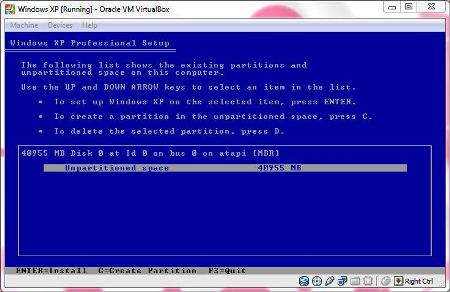
با تشکر از شيخ محمود: ۱۰ ترفند و قابلیت پیشرفته VirtualBox
سپاس













 پاسخ با نقل قول
پاسخ با نقل قول


.gif)






علاقه مندی ها (بوک مارک ها)